
Ingin tahu bagaimana untuk memaparkan kadar bingkai menggunakan MSI Afterburner? Alat overclocking yang berkuasa ini serasi dengan N-kad dan A-kad, tetapi anda mungkin menghadapi masalah menyediakan paparan kadar bingkai. jangan risau! Editor PHP Strawberry telah menyediakan tutorial terperinci untuk anda, membimbing anda dari awal hingga akhir tentang cara memaparkan nombor bingkai dengan mudah dalam MSI Afterburner. Dengan panduan langkah demi langkah berikut, anda akan mempunyai maklumat kadar bingkai yang boleh dilihat dengan jelas untuk membantu anda mengoptimumkan pengalaman permainan anda.
1. Kita perlu memuat turun alat pembakar selepas MSI terlebih dahulu.
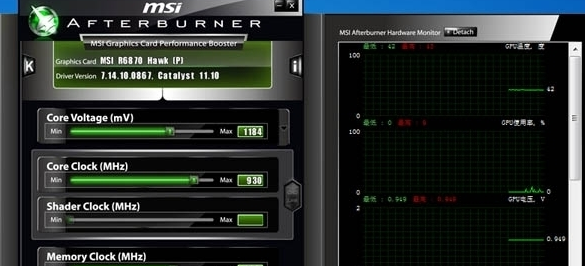
2. Selepas pemasangan, ia adalah dalam bahasa Cina kotak di hadapan pelayan statistik rivatuner Jika versi sistem anda tidak menyokong pemasangan komponen ini, anda boleh memasang tampung sistem seterusnya dalam talian.
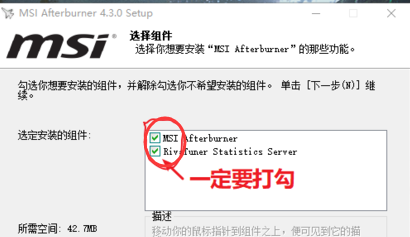
3 Selepas pemasangan selesai, kami membuka alat MSI Afterburner dan klik ikon gear terus untuk melihat butang tetapan, seperti yang ditunjukkan di bawah.

4 Ini akan memasuki antara muka tetapan MSI Afterburner Pada masa ini, kami memilih pilihan pemantauan, dan kemudian dalam carta pemantauan perkakasan yang didayakan, anda boleh memilih item kad grafik yang anda perlu pantau. jika kita ingin memantau kadar bingkai, maka hanya Anda perlu mengklik tanda semak di hadapan item kadar bingkai supaya ia menjadi biru diserlahkan untuk menunjukkan bahawa ia dipilih.
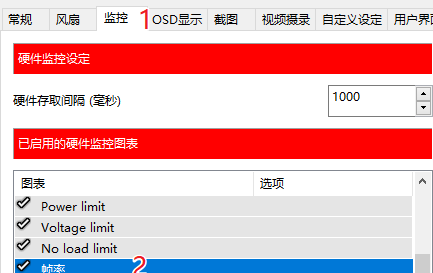
5 Kemudian kita perlu turun dan mencari item Paparan pada OSD untuk menunjukkan bahawa item pemantauan kadar bingkai tidak akan dipaparkan apa yang dipanggil OSD ialah Selepas kami memasuki permainan, kadar bingkai masa nyata permainan akan dipaparkan di sudut kanan atas jadi jika anda ingin memantau paparan item lain dalam permainan, anda mesti menyemak drop-; bawah dan paparkannya pada OSD.
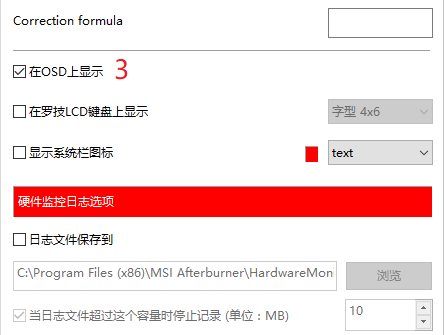
6 Selain itu, anda juga boleh melaraskan jenis fon, warna, kedudukan paparan, dll. paparan OSD dengan mengklik pada paparan OSD seperti yang ditunjukkan di bawah, dan kemudian klik Lagi.
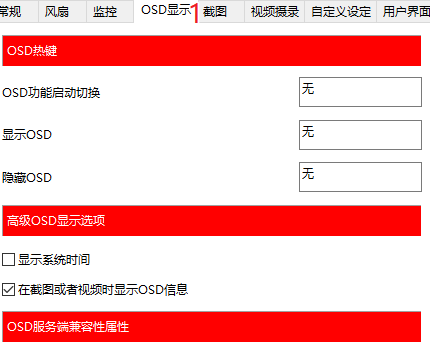
7 Kemudian akan ada antara muka tetapan seperti gambar di bawah Penjelasan khusus adalah seperti berikut permainan, dsb.
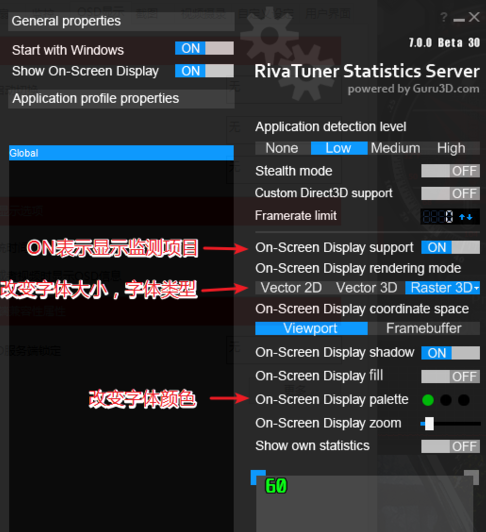
Atas ialah kandungan terperinci Bagaimana untuk memaparkan nombor bingkai dalam pembakar selepas Bagaimana untuk memaparkan nombor bingkai dalam pembakar selepas MSI. Untuk maklumat lanjut, sila ikut artikel berkaitan lain di laman web China PHP!
 Mengapa win11 tidak boleh dipasang?
Mengapa win11 tidak boleh dipasang?
 Cara membuat html dengan webstorm
Cara membuat html dengan webstorm
 Bagaimana untuk mematikan perlindungan masa nyata dalam Pusat Keselamatan Windows
Bagaimana untuk mematikan perlindungan masa nyata dalam Pusat Keselamatan Windows
 Sebab mengapa komputer sering mempunyai skrin biru
Sebab mengapa komputer sering mempunyai skrin biru
 Apakah platform 1688?
Apakah platform 1688?
 Untuk apa antara muka konsol?
Untuk apa antara muka konsol?
 Bagaimana untuk memulihkan sejarah penyemak imbas pada komputer
Bagaimana untuk memulihkan sejarah penyemak imbas pada komputer
 nombor siri pemasangan pscs5
nombor siri pemasangan pscs5




